Si vous demandez aux gens ce qu’ils aiment le moins à propos d’Internet, les trois éléments au sommet de leur liste de plaintes seront probablement les suivis, les publicités et les virus.
Bien que vous ne puissiez peut-être pas éliminer ces nuisances Web et d’autres, vous pouvez en atténuer les effets sur votre navigation grâce à trois modules complémentaires gratuits pour Firefox, Google Chrome et Internet Explorer: Ghostery, Adblock Plus et Web of Trust. (Notez qu'Adblock Plus n'est pas disponible pour IE; le blocage des publicités dans Internet Explorer 10 s'effectue à l'aide de la fonction de protection du suivi du programme, comme expliqué ci-dessous.)
Do-it-yourself ne pas suivre avec Ghostery
L'article de hier sur l'amélioration de la sécurité dans Firefox, Chrome et IE explique les lacunes des options de suivi des pistes intégrées aux trois navigateurs. Vous n'êtes pas obligé de vous fier aux développeurs de navigateurs et aux annonceurs en ligne pour empêcher le suivi de vos activités Web.
Le module gratuit Ghostery vous permet de voir qui vous suit et de bloquer leurs tentatives. Le programme est disponible dans les versions pour Firefox, Chrome et Internet Explorer.
Après avoir installé le programme et redémarré votre navigateur, Ghostery vous guide tout au long de l’assistant de configuration. L'écran initial explique le fonctionnement du programme et le second vous demande de participer au programme GhostRank en envoyant des données anonymes pour vous aider à gérer la base de données de suivi. Vous pouvez également choisir de recevoir des mises à jour automatiques.
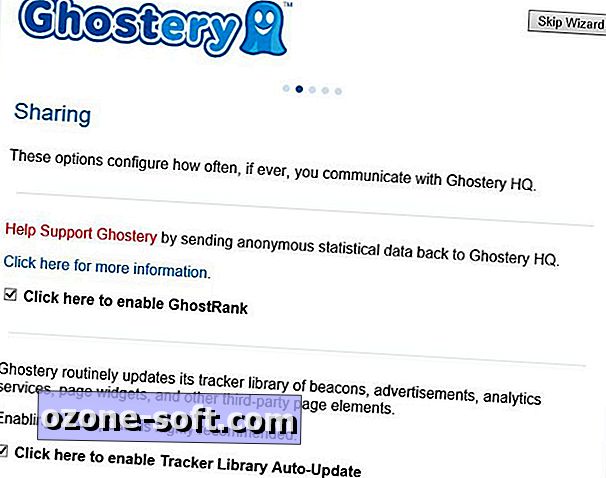
Par défaut, l’icône bleue Ghostery est définie pour apparaître dans le coin supérieur droit de la fenêtre du navigateur. Vous cliquez dessus pour afficher une liste des suivis de la page actuelle. Sur le troisième écran de l’assistant d’installation, vous avez la possibilité d’exécuter Ghostery en arrière-plan, ce qui masque l’icône du programme.
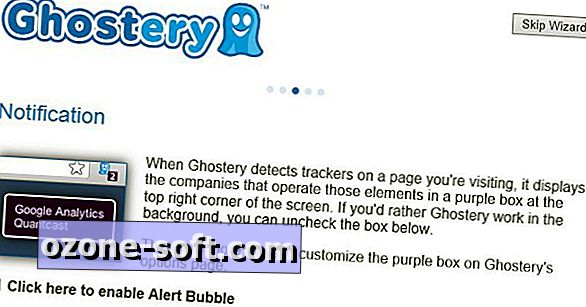
Sur l'écran suivant de l'assistant, vous choisissez l'une des cinq catégories de suivi que vous souhaitez bloquer: publicité, analyses, balises, confidentialité et widgets. Vous êtes averti que le blocage peut entraîner la rupture de certaines pages Web.
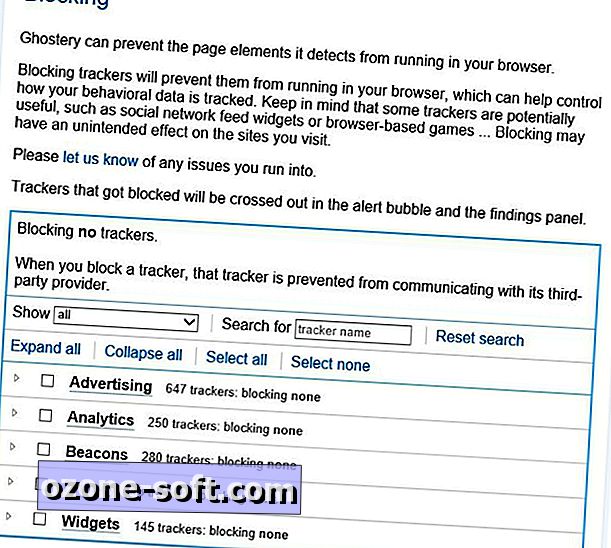
Une fois l’assistant terminé, vous êtes invité à redémarrer votre navigateur. Si vous ne modifiez pas les valeurs par défaut lors de l'installation, l'icône bleue Ghostery apparaît dans le coin supérieur droit du navigateur et indique le nombre de suivis détectés sur la page en cours. Pendant quelques secondes, le programme répertorie les traqueurs dans une petite fenêtre contextuelle et indique s’ils ont été bloqués. Cliquez sur l'icône Ghostery pour afficher les suivis qu'il a identifiés, avec un bouton qui met en pause le blocage et d'autres options.
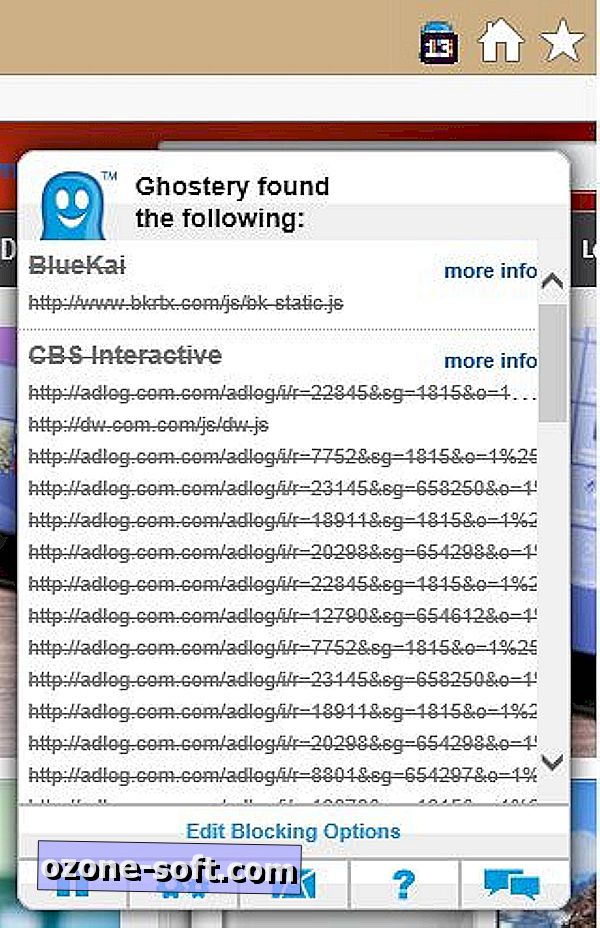
Lorsque j'ai testé Ghostery pour IE en bloquant tous les suivis, le programme a initialement généré un message d'erreur IE indiquant que le navigateur devait redémarrer, mais le message a rapidement disparu et la page d'accueil d'IE a été chargée. Cette page et la douzaine d'autres pages que j'ai visitées ont fonctionné sans problème. Cependant, Ghostery n'a analysé ni www.google.com ni www.gmail.com.
Donnez à vos annonces le démarrage dans Firefox et Chrome avec Adblock Plus
La publication d’hier sur la sécurité du navigateur inclut également des instructions pour activer JavaScript sur une base individuelle, à l’aide de l’extension gratuite NoScript pour Firefox et du module complémentaire NotScripts pour Chrome.
De nombreuses personnes préfèrent l’approche de blocage de script adoptée par l’add-on gratuit Adblock Plus, disponible pour Firefox et Google Chrome.
Une fois que vous avez installé Adblock Plus et redémarré votre navigateur, une icône "ABP" en forme de signe d'arrêt apparaît dans le coin supérieur droit de Chrome ou dans le coin inférieur gauche de Firefox. Ce que vous ne verrez pas, ce sont les publicités sur les pages Web que vous visitez. Lorsque vous cliquez sur l'icône ABP dans Firefox, vous obtenez de nombreuses autres options, notamment la possibilité de régler vos filtres de blocage des publicités, de débloquer des éléments de la page actuelle et de désactiver le blocage de la page, du site ou de partout.
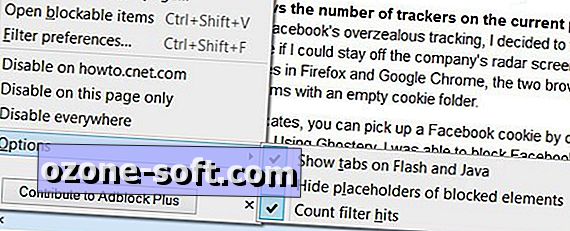
La version Chrome d'Adblock Plus n'offre que deux options lorsque vous cliquez sur l'icône ABP: désactiver le blocage sur le site actuel ou "Créer facilement un filtre", qui vous permet de cliquer ou de cliquer avec le bouton droit sur un élément de la page en cours et de l'ajouter en tant que filtre. . Cliquez avec le bouton droit sur l'icône et choisissez Options pour ajuster votre liste de filtres, ajouter ou supprimer des domaines de votre liste blanche, masquer l'icône et réinitialiser d'autres éléments à l'écran.
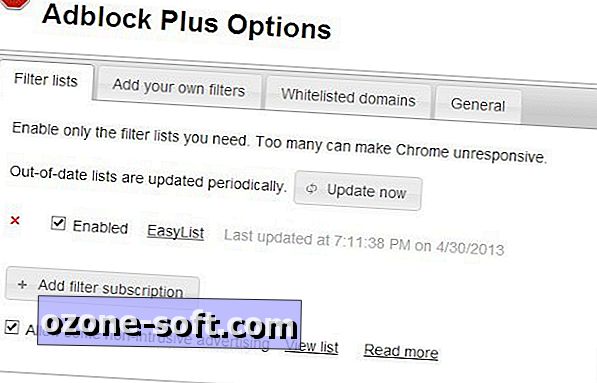
Pour bloquer les annonces dans Internet Explorer 10, cliquez sur l'icône représentant un engrenage dans le coin supérieur droit de la fenêtre du navigateur, puis choisissez Sécurité> Protection contre le suivi. Sélectionnez "Obtenir une liste d’exceptions de suivi en ligne" pour ouvrir la galerie Internet Explorer. Cliquez sur le bouton Ajouter en regard d'une liste pour l'ajouter. Les deux listes recommandées sont EasyList Standard et Easy Privacy.
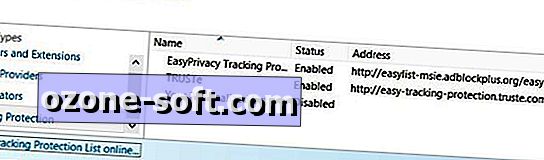
Martin Brinkmann décrit la fonctionnalité de protection contre le suivi d'IE 10 dans un article sur Ghacks.net.
Obtenir une indication de la fiabilité d'un lien avant de cliquer dessus
Presque tous les logiciels malveillants Web fonctionnent en vous incitant à cliquer sur ce que vous pensez être un lien de confiance. Les escrocs informatiques sont habiles à rendre inoffensives les liens dangereux. Le Web de confiance (WOT) est l’un des nombreux vérificateurs de liens gratuits qui attribuent une note aux liens dans les résultats de recherche et sur les pages que vous ouvrez pour indiquer le degré de sécurité des liens.
Histoires connexes
- Facebook met la sécurité de votre compte entre les mains de vos amis
- ACLU à FTC: les opérateurs de téléphonie mobile ne parviennent pas à fournir une sécurité Android
- Etats-Unis: le gouvernement chinois derrière le cyberespionnage
Le module complémentaire est disponible pour Firefox, Chrome et Internet Explorer.
Les notes de WOT sont basées sur les commentaires d'autres utilisateurs. Il affiche l'une des six icônes de fiabilité de la page en cours, à côté des liens qui apparaissent dans les résultats de la recherche et lorsque vous cliquez avec le bouton droit de la souris sur l'un des liens de la page: Excellent, Bon, Insatisfaisant, Mauvais, Très mauvais et Pas d'évaluation. Vous pouvez également cliquer sur l'icône de la page en cours pour ajouter votre propre cote de fiabilité.
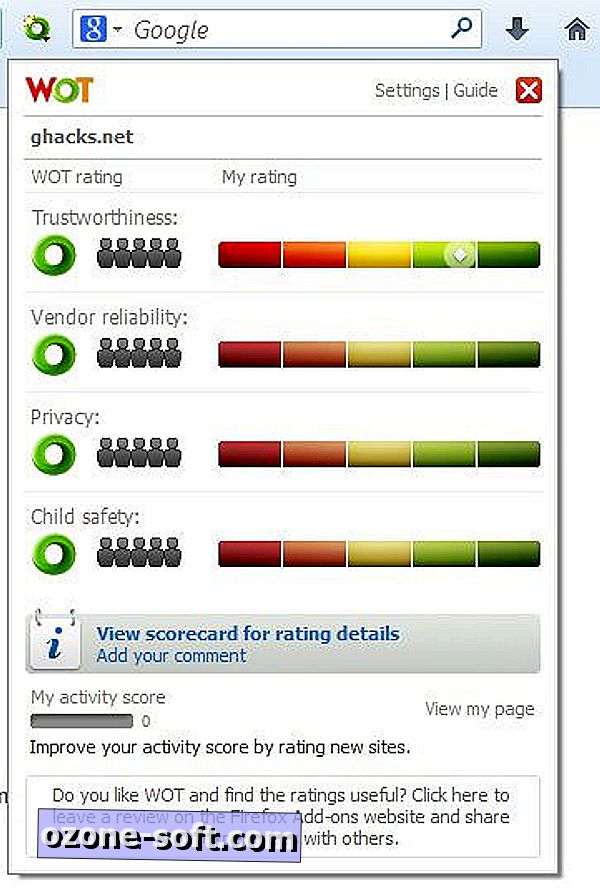
Cliquez sur l'icône WOT pour un lien ou une page afin d'ouvrir la fiche de score de réputation de WOT pour ce site. En plus des évaluations numériques et graphiques du site, le tableau de bord évalue la popularité du site, indique son classement et l'emplacement de son serveur, et vous permet de commenter ou de noter le site.
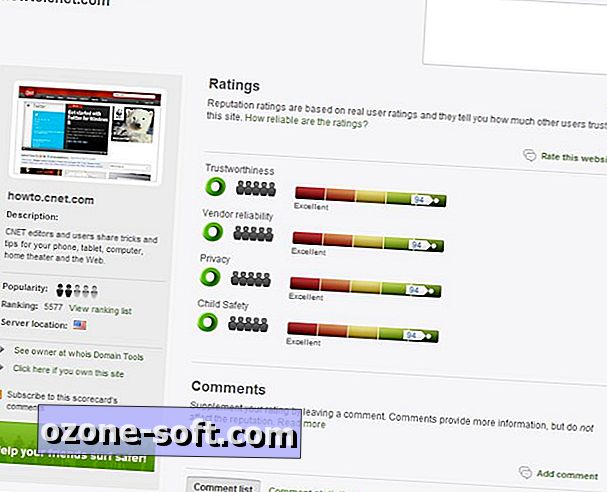
La page d'assistance de WOT explique les bases du service pour les nouveaux utilisateurs, propose des didacticiels vidéo et une FAQ, et vous permet de poser votre question à la communauté WOT.













Laissez Vos Commentaires